최근에 MiSTerCast 라는 것이 소개되었길래 한번 테스트해보았습니다.
이게 꽤나 좋더군요. 1280x1024 모니터와 1920x1200 모니터 두개로 테스트 했는데
모니터의 전체화면 혹은 일부 화면을 지정한 설정대로 240p/480i로 출력시켜 줍니다.
https://github.com/iequalshane/MiSTerCast
GitHub - iequalshane/MiSTerCast: A general-purpose tool for streaming your Windows PC screen to your MiSTer through the Groovy_M
A general-purpose tool for streaming your Windows PC screen to your MiSTer through the Groovy_MiSTer core. - iequalshane/MiSTerCast
github.com
윈도우화면을 미스터로 출력시켜주는 것인데
그루비 미스터가 미리 미스터에 설치되어 있어야 합니다.
( https://github.com/psakhis/Groovy_MiSTer )
파일은 https://github.com/psakhis/Groovy_MiSTer/tree/main/test-builds 의 것을 사용해보시기 바랍니다.
그루비 미스터 셋팅은 몇번 소개한 적이 있어 검색을 해보시면 나오니 먼저 설치하시고
미스터캐스트는 걍 윈도우에서 실행을 한 후 미스터의 아이피를 설정해주면 끝입니다.
https://github.com/iequalshane/MiSTerCast/releases
*설치전에는 VC++ x86 설치가 필요할 수 있다고 합니다. 깃허브의 미스터캐스트 릴리즈에 링크가 되어 있으니 확인
미스터에서 그루비미스터를 켠 다음
타켓 아이피에 미스터의 아이피를 적어주고 스타트 스트림을 누르면 화면이 출력됩니다.
여러가지 설정이 가능한데요 캡쳐 소스에서 디스플레이 번호를 골라 사용하는 모니터를 고를 수 있습니다.

디스플레이(모니터)를 골라 주면 옆에서 화면을 출력시킬 영역의 크기를 골라줄수 있습니다.
풀 4:3이나 5:3은 전체해상도를 4:3/5:3으로 강제로 크롭시켜 출력, 커스텀 크기를 설정해서 출력시킬 수도 있고
배수벌로 크롭시켜서 출력도 됩니다.
걍 Full 4:3으로 해두니 저 티비에서는 잘 되었습니다.

그 다음은 출력시킬 영역인데 전체 화면이 아닌 중앙과 구석같은 곳을 골라서 그 영역만 출력시킬 수 있습니다.
나머지 로테이션은 화면을 회전시킬 수 있습니다.(화면 출력상태에서 변환 가능)

이후에는 모드라인 프리셋을 건들면 되는데요.
240p는 자막이 좀 찌그러져서 640x480i나 720x480i가 좋더군요.
(이것도 화면 출력상태에서 설정해도 변경이 됩니다.)

여기까지 설정하고 스타트 스트림을 누르면 출력이 되는데 이러면 프리뷰가 자동으로 꺼집니다. (다시 켜면 나옵니다.)
오디오전송도 되는 모양입니다만 딱히 필요는 없어서 해보지는 않았네요.(미스터의 그루비미스터에서도 오디오셋팅에 들어가 켜주어야 합니다.)
오디오전송은 먼저 그루비미스터 에서 오디오셋팅에 들어가 켜준 다음 윈도우측에서도 설정을 확인 및 변경 해주면 됩니다.
미스터의 그루비미스터 오디오셋팅에서 오디오를 켜줍니다.
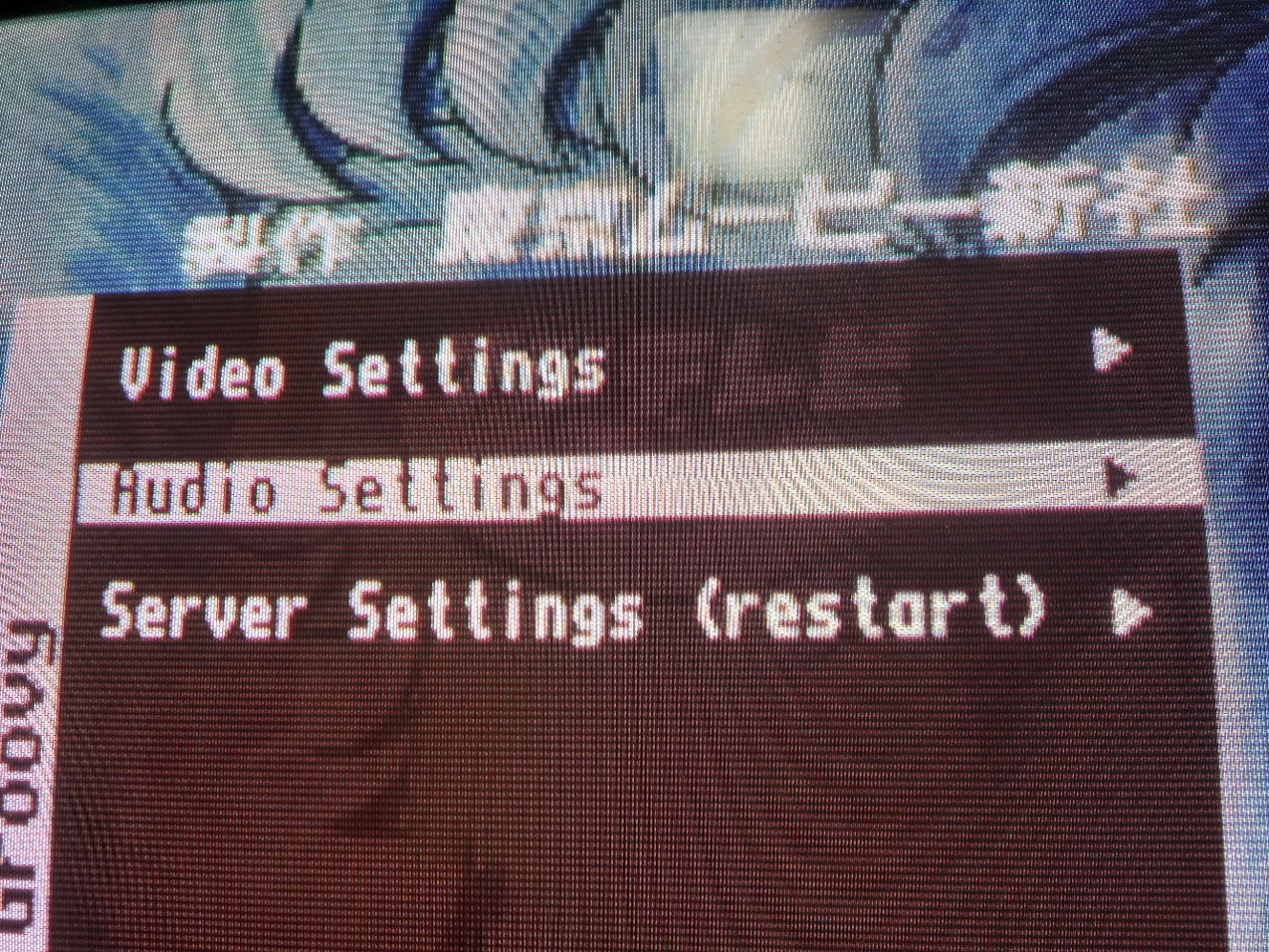

윈도우에서는 소리설정에서 출력 장치의 샘플레이트 수치가 48000hz 이하여야 전송이 됩니다.
윈도우의 소리 설정(윈도우 우측 아래 볼륨아이콘에서 마우스 우측 버튼)에 들어가 출력장치중 사용하는 장치에 들어가 출력설정에서 형식부분을 확인해야 합니다. 보통 48000hz로 되어 있지만 88200, 92000, 192000hz 이상으로 설정되었을 수도 있는 데 이런 경우 전송이 되지 않습니다. 앞의 비트는 16~32비트 어느 것을 선택해도 됩니다.
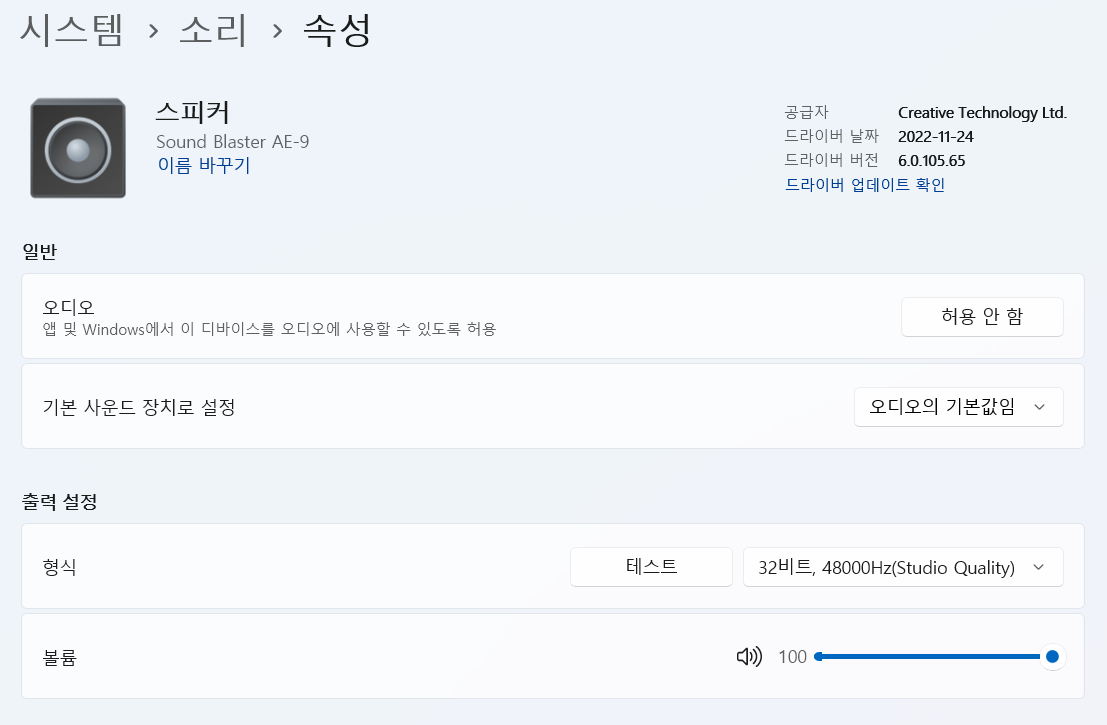
참고로 윈도우의 모든 소리가 전송됩니다.
화면의 크기와 위치가 맞지 않을 경우 모드라인을 건들면 되는데 그루비미스터에서 기본적인 위치는 설정을 할 수 있습니다만 상세하게는 미스터캐스트에서 모드라인에서 커스텀을 해야하는데 크기는 H/V 엑티브 위치는 H/V 비긴/앤드를 조금씩 건들여 주면 되었습니다. 수치를 변경 후에는 Apply 모드라인을 눌러주면 적용이 됩니다. 역시 화면 출력중에 변경 가능하므로 스톱시켰다가 다시 스타트 해줄 필요는 없습니다.
아래 화면은 좌측이 티비, 우측이 1280x1024 해상도 상태의 디스플레이(모니터) 입니다.


레이턴시는 1~2프레임이라고 하고 아케이드 게임이나 콘솔류가 해상도가 다양해서 일일이 맞추기는 어렵다보니 이 용로는 어렵고 정말 티비에 영상 출력용으로 쓰는게 좋겠다는 생각입니다.
단점 아닌 단점이라면 그냥 쓰면 원판 디스플레이가 4:3이던 16:9이던 싹다 브라운관에 풀로 출력되더군요.
영상 플레이에서 어떻게 설정하던지 모드라인을 건들여주면 어떻게 맞춰 줄 수 있을 것 같습니다만 개인적으로 그렇게까지 쓸일은 없을 것 같습니다.
글 읽어주셔서 감사합니다.
'게임에뮬레이션 관련' 카테고리의 다른 글
| 그루비미스터(미스터캐스트) 에서 사운드도 전송이 되는군요. (0) | 2024.02.29 |
|---|---|
| Groovy Mister 테스트 - 드림캐스트(레트로아크-플라이캐스트), 모델3(슈퍼모델), Wii(돌핀) 구동 (0) | 2024.02.13 |
| Groovy Mister 사용기 (1) | 2024.01.15 |
| 플스3 온도... 통풍이 중요하군요. (1) | 2023.08.11 |
| 플레이스테이션3 슈퍼슬림(4205A) 동전 전지 개조 및 발열 테스트 (0) | 2023.07.28 |
| 플레이스테이션3 뚜따(참치 cechl05) (0) | 2023.07.26 |
| 도스박스로 파이널택틱스 구동기 - 2 (1) | 2012.05.28 |
| vmware와 도스박스로 구동한 파이널택틱스의 비교 (4) | 2012.01.28 |
| 도스박스로 윈도우 3.1을 설치하여 공명전을 구동한 영상 (1) | 2012.01.26 |
| 도스박스로 파이널택틱스를 돌려보자 (40) | 2011.12.19 |




댓글